Si të shkruani shënime në OneNote 2013 në Android

Mësoni si të shkruani shënime në OneNote 2013 në Android me krijimin, hapjen dhe regjistrimin e shënimeve. Aplikoni strategji efektive për menaxhimin e shënimeve tuaja.
Një nga sfidat që mund të hasni kur ndërtoni modele të dhënash në Excel është një tabelë e të dhënave që zgjerohet me kalimin e kohës. Kjo do të thotë, tabela rritet në numrin e rekordeve që mban për shkak të shtimit të të dhënave të reja. Për të kuptuar bazën e kësaj sfide, hidhini një sy figurës së mëposhtme.

Data në tabelë dhe grafik përfundon në qershor.
Në këtë figurë, ju shihni një tabelë të thjeshtë që shërben si burim për grafikun. Vini re se tabela rendit të dhënat për periudhën janar-qershor.
Imagjinoni që muajin tjetër, kjo tabelë zgjerohet për të përfshirë të dhënat e korrikut. Do të duhet të përditësoni manualisht grafikun tuaj për të përfshirë të dhënat e korrikut. Tani imagjinoni se keni pasur të njëjtin problem në modelin tuaj të të dhënave, me tabela të shumta të dhënash që lidhen me tabela të shumta skedimi dhe komponentë të panelit. Mund ta imagjinoni se do të ishte një detyrë jashtëzakonisht e dhimbshme për të vazhduar me ndryshimet çdo muaj.
Për të zgjidhur këtë problem, mund të përdorni veçorinë Tabela e Excel-it (mund të dalloni se ata kaluan gjithë natën duke e marrë atë emër). Funksioni Tabela ju lejon të konvertoni një sërë të dhënash në një tabelë të përcaktuar që trajtohet në mënyrë të pavarur nga rreshtat dhe kolonat e tjera në fletën e punës. Pasi një diapazon konvertohet në një tabelë, Excel i shikon qelizat individuale në tabelë si një objekt të vetëm me funksionalitet që një diapazon tipik të dhënash nuk e ka.
Për shembull, tabelat e Excel ofrojnë veçoritë e mëposhtme:
Ato aktivizohen automatikisht me titujt e drop-down Filter në mënyrë që të mund të filtroni dhe renditni lehtësisht.
Ato vijnë me aftësinë për të shtuar shpejt një rresht Total me funksione të ndryshme agregate.
Mund të aplikoni formatim të veçantë në tabelat Excel, pavarësisht nga pjesa tjetër e tabelës.
Më e rëndësishmja për qëllime të modelimit të të dhënave, ato zgjerohen automatikisht për të lejuar të dhëna të reja.
Tipari Tabela ekziston në Excel 2003 me një emër tjetër: veçoria Lista (gjendet në menynë e të dhënave të Excel-it). Përfitimi i këtij fakti është se tabelat e Excel janë plotësisht në përputhje me Listat e Excel 2003.
Për të kthyer një sërë të dhënash në një tabelë Excel, ndiqni këto hapa:
Theksoni gamën e qelizave që përmbajnë të dhënat që dëshironi të përfshihen në tabelën tuaj Excel.
Në skedën Insert të Shiritit, klikoni butonin Table.
Ky hap hap kutinë e dialogut Krijo tabelën.
Në kutinë e dialogut Krijo tabelën, verifikoni diapazonin për tabelën dhe specifikoni nëse rreshti i parë i diapazonit të zgjedhur është një rresht me kokë.
Klikoni OK për të aplikuar ndryshimet.
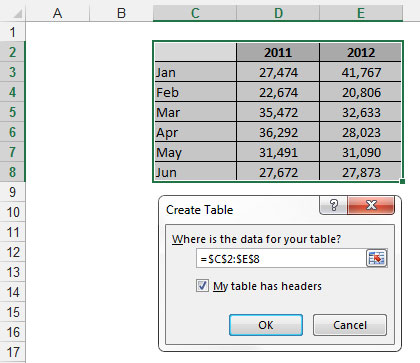
Konvertimi i një sërë të dhënash në një tabelë Excel.
Pasi të bëhet konvertimi, vini re disa ndryshime të vogla. Excel ka vendosur zbritje automatike të filtrit në rreshtat e kokës, rreshtat në tabelë tani kanë hije alternative dhe çdo kokë që nuk ka një vlerë është emëruar nga Excel.
Ju mund të përdorni tabelat e Excel si burim për grafikët, tabelat kryesore, kutitë e listave ose çdo gjë tjetër për të cilën zakonisht përdorni një gamë të dhënash. Në figurën e mëposhtme, një tabelë është lidhur me tabelën Excel.
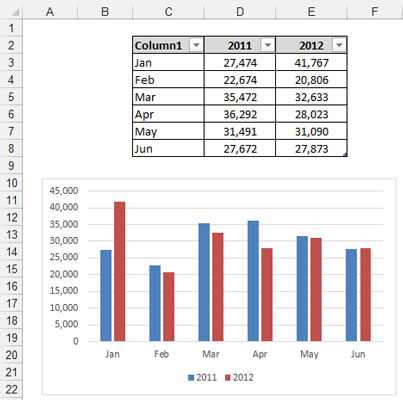
Tabelat e Excel mund të përdoren si burim për grafikët, tabelat kryesore, vargjet e emërtuara, etj.
Këtu është pjesa mbresëlënëse. Kur të dhënat shtohen në tabelë, Excel zgjeron automatikisht gamën e tabelës dhe përfshin gamën e re në çdo objekt të lidhur. Kjo është thjesht një mënyrë fantastike për të thënë se çdo tabelë ose tabelë kryesore e lidhur me një tabelë Excel kap automatikisht të dhëna të reja pa ndërhyrje manuale.
Për shembull, nëse shtoni të dhënat e korrikut dhe gushtit në fund të tabelës Excel, grafiku përditësohet automatikisht për të kapur të dhënat e reja. Në figurën e mëposhtme, korriku është shtuar pa të dhëna dhe gushti me të dhëna për t'ju treguar se grafiku kap çdo regjistrim të ri dhe paraqet automatikisht të dhënat e dhëna.
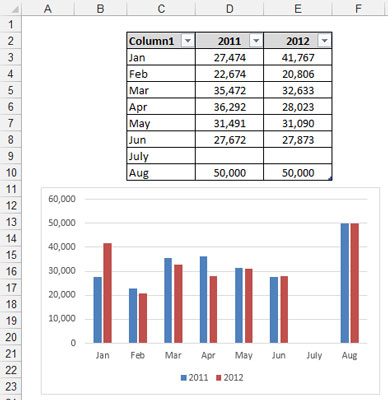
Tabelat e Excel zgjerohen automatikisht kur shtohen të dhëna të reja.
Merrni një moment për të menduar se çfarë nënkuptojnë tabelat Excel për një model të dhënash. Ato nënkuptojnë tabela kryesore që nuk duhet të rikonfigurohen kurrë, grafikët që kapin automatikisht të dhëna të reja dhe diapazon që automatikisht janë në hap me ndryshimet.
Nëse dëshironi të ktheni përsëri një tabelë Excel në një varg, mund të ndiqni këto hapa:
Vendoseni kursorin në çdo qelizë brenda tabelës Excel dhe zgjidhni nënskedat "Dizajnimi i mjeteve të tabelës" në shirit.
Klikoni butonin Convert to Range, siç tregohet.
Kur pyeteni nëse jeni i sigurt (përmes një kutie mesazhi), klikoni butonin Po.
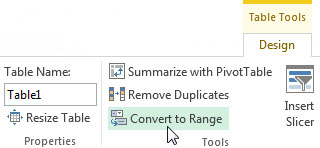
Për të hequr funksionalitetin e tabelës Excel, kthejeni tabelën përsëri në një diapazon.
Mësoni si të shkruani shënime në OneNote 2013 në Android me krijimin, hapjen dhe regjistrimin e shënimeve. Aplikoni strategji efektive për menaxhimin e shënimeve tuaja.
Mësoni si të formatoni numrat në një varg teksti në Excel për të përfshirë informacione të sakta dhe tërheqëse për raportet tuaja.
Në Excel 2010, fshini të dhënat apo formatin e qelizave lehtësisht me disa metoda të thjeshta. Mësoni si të menaxhoni përmbajtjen e qelizave me opsione të ndryshme.
Zhvilloni aftësitë tuaja në formatimin e elementeve të grafikut në Excel 2007 përmes metodave të thjeshta dhe efikase.
Mësoni se si të rreshtoni dhe justifikoni tekstin në Word 2010 me opsione të ndryshme rreshtimi dhe justifikimi për të përmirësuar formatimin e dokumenteve tuaja.
Mësoni si të krijoni makro në Excel 2019 për të automatizuar komandat dhe thjeshtuar detyrat tuaja.
Mënyra vizuale dhe e shpejtë për të vendosur një ndalesë skedash në Word 2016 është përdorimi i vizores. Zbulo disa këshilla dhe truke për përdorimin e skedave në këtë program.
Mësoni si të formula boshtet X dhe Y në Excel 2007, duke përfshirë mundësitë e ndryshimit të formatimeve për grafikët e ndryshëm.
Eksploroni se si Excel mund t
Mësoni se si të përdorni veçorinë Find and Replace të Excel 2007 për të gjetur dhe zëvendësuar të dhëna në mënyrë efikase. Kjo udhëzues është e përshtatshme për të gjithë përdoruesit që dëshirojnë të rrisin produktivitetin e tyre.







